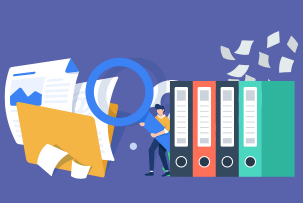Wie füge ich einen RDNS (PTR)-Eintrag hinzu?
14:11, 11.09.2017
Wir möchten ankündigen, dass von nun an jeder Kunde von HostZealot die Möglichkeit hat, einen RDNS-Eintrag mit nur wenigen Klicks zu setzen.
Beginnen wir mit der Theorie: Die umgekehrte DNS-Abfrage ist ein wesentlicher Bestandteil des täglichen Betriebs des Internets. Einfach ausgedrückt handelt es sich um einen Vorgang, der einer DNS-Abfrage entgegengesetzt ist, d. h. die RDNS-Abfrage führt zu einem Domänennamen, der auf der angegebenen IP-Adresse basiert. Damit dies möglich ist, muss es einen entsprechenden PTR-Eintrag geben, der die Zuordnung zwischen IP-Adresse und Domänenname beibehält.
Warum sollte man sich überhaupt mit so etwas beschäftigen? In den meisten Fällen werden Ihre ausgehenden E-Mails auf der Empfängerseite abgelehnt, wenn die IP-Adresse Ihres Mailservers keinen entsprechenden RDNS-Eintrag hat. Dies ist zwar nicht der einzige Anwendungsfall für RDNS, aber wenn E-Mails in Ihrem Online-Projekt eine Rolle spielen, werden Sie sich auf jeden Fall mit RDNS beschäftigen müssen.
Also, zurück zum Thema - wie fügt man einen RDNS-Eintrag hinzu? Normalerweise können Sie das nicht selbst tun, und in den meisten Fällen beginnt und endet das Einrichten eines RDNS-Eintrags für eine IP-Adresse, die Ihrem Server oder Webhosting zugewiesen ist, mit dem Einreichen eines Tickets beim Kundendienst.
HostZealot macht das Hinzufügen von RDNS-Einträgen für alle Kunden übersichtlicher und schneller - jetzt können Sie Ihre RDNS-Einträge direkt in Ihrem Kundenbereich verwalten. Folgen Sie einfach diesen wenigen Schritten, um die Arbeit zu erledigen, oder verwenden Sie einfach einen Direktlink und gelangen Sie direkt zum letzten Schritt:
- Wählen Sie Meine Dienste aus dem Dropdown-Menü Dienste;
- Wählen Sie ein Produkt aus der Liste und klicken Sie auf die Schaltfläche Details anzeigen (Abbildung 1);
Bild 1
- Drücken Sie die RDNS-Taste auf der Informationsseite (Abbildung 2);
Bild 2
- Geben Sie Ihren Domänennamen in das Feld Eintrag ein und klicken Sie auf die Schaltfläche Erstellen (Abbildung 3);
- Um einen bestehenden Datensatz zu aktualisieren, bearbeiten Sie ihn einfach direkt im Feld Datensatz und drücken Sie auf Aktualisieren.
Bild 3
Auf die gleiche Weise können Sie auch RDNS-Einträge für IP-Adressen von Teilnetzen erstellen, die Ihrem Konto zugewiesen sind.
Wenn Sie noch Fragen zu RDNS haben, können Sie unser Support-Team per Online-Chat, Skype oder Ticket kontaktieren